与其他人协作
您可以使用 @mention 标记流的其他共同所有者。 本功能是寻求帮助或请求反馈的绝佳方式。
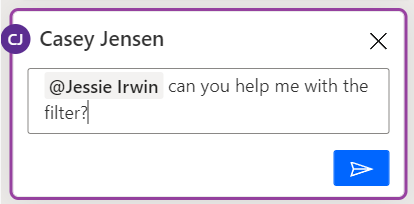
此外,您可在单个注释或回复中标记多个用户。 每次提及都将通过单独的电子邮件通知用户。 计划在多个注释中提及这些用户时应留意这个问题。
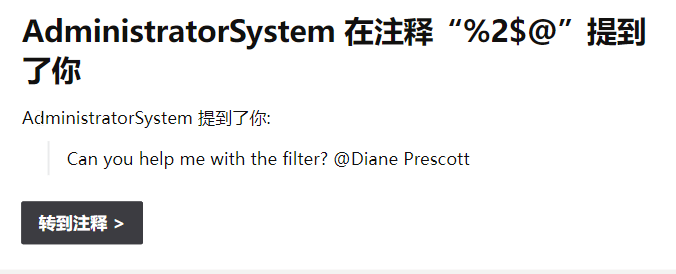
接收用户选择转到注释按钮时,将加载云端流设计器并突出显示注释。 如果用户收到多次提及,每次选择转到注释都将在新浏览器选项卡中打开流。
刷新注释
开始流编辑会话时,在流设计器中加载注释。 您添加的所有新注释都将立即可见。 其他用户在您的会话进行期间添加的注释不立即可见。 您应关闭并重新打开编辑会话刷新注释窗格。
共现
使用注释开始与其他流所有者协作时,多个用户可以同时编辑同一个流。 因此,您几乎可以实时了解其他目前正在编辑流的用户。 您可以访问屏幕右上角注释按钮旁边的正在编辑流的用户列表。
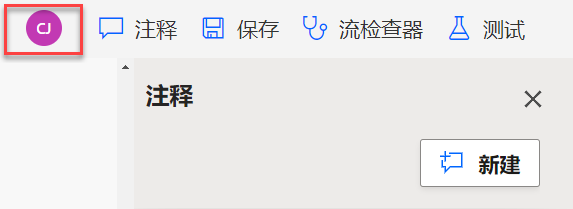
用户打开和关闭编辑会话时,将定期更新列表。
流设计器允许一名主编辑和多个用户查看流并添加注释。 用户自行选择主编辑用户,主编辑由先保存流的用户确定。 用户保存流后,其他用户随后尝试保存的操作将提供保存副本、放弃更改或覆盖的选项,如下图所示。
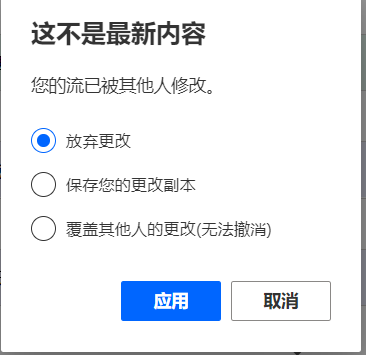
放弃更改是最安全的选项,但会导致更改丢失。 如果进行大量更改并且不想丢失更改,选择保存副本可能很有帮助。 保存副本后,您可在稍后将更改集成到原始流中。 在某些情况下,您可将更改从已保存的副本复制粘贴到原始流中。 保存副本的主要负面影响是频繁保存副本且未清除时, 许多多余的副本可能使环境变得异常混乱。 请谨慎使用覆盖按钮,因为所有其他用户的更改都将丢失。 在理想情况下,您应使用目前正在编辑流的用户列表联系用户并协调解决方案。
最佳选择是提前协调并避免保存冲突。 团队通常使用工作项分配指定更改的所有者,然后将相同流的所有工作项分配给同一用户。 为流添加注释不视为保存冲突。 即其他用户可在一名用户工作期间添加注释(但注释不会立即对其他用户可见)。
流的共同所有者也可以同意是否响应流中其他用户注释中的提及。 他们只查看不编辑。
使用注释和共现有助于以团队的形式构建流,借助团队成员的优势解决更复杂的自动化挑战。